> Uyarı !
Mobil uygulama kullanarak imzalama işlemi yapmak isteyen kullanıcılarımızın mutlaka imzalama yazılımlarını güncellemeleri gerekmektedir. İmzalama yazılımı güncelleme işlemi için tıklayınız.
Mobil uygulamada imzalama işlemi yapmak istediğinizde e-imza cihazınız mutlaka bilgisayarınıza takılmış olmalı ve güncellemiş olduğunuz OSGBizleme İmzalama yazılımı açık olmalıdır.
Eğer güncelleme işlemini tamamlamış iseniz . Aşağıdaki adımları takip ediniz.
1.Adım: Mobil uygulamaya giriş yaptıktan sonra anasayfada sol üst köşede yer alan menü butonuna tıklayınız.Sonrasında açılan pencere "İmza Bekleyenler" butonuna tıklamanız gerekmektedir.
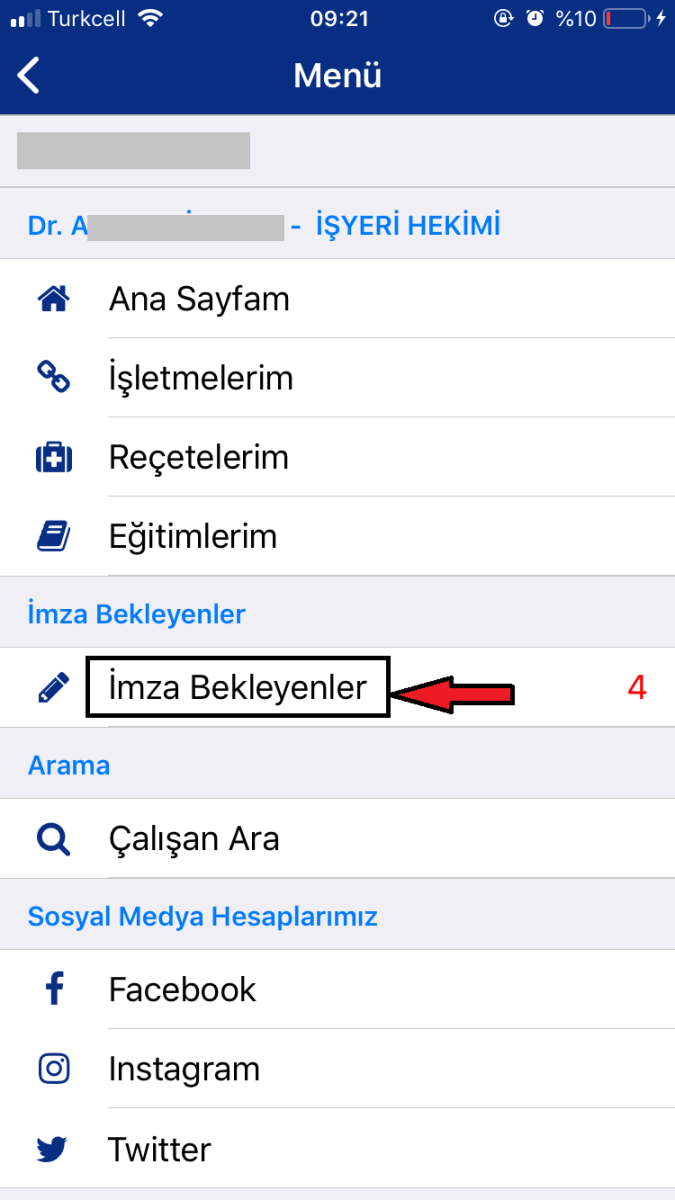
2.Adım: Açılan ekranda oluşturduğunuz ancak henüz imzalama işlemi yapmadığınız reçete ve eğitim bildirimlerinizi görürsünüz. İmzalama işlemi yapabilmeniz için ilgli reçetenizin karşısında bir "tik" işareti görüyor olmalısınız. Eğer görmüyor iseniz e-imzanızı kontrol ediniz ya da aynı adımları takip ederek sayfanızı yeniden açmalısınız. Yinede göremiyorsanız önce E-İmza modülümüzü kurmalısınız kurulum adımları için lütfen tıklayınız.
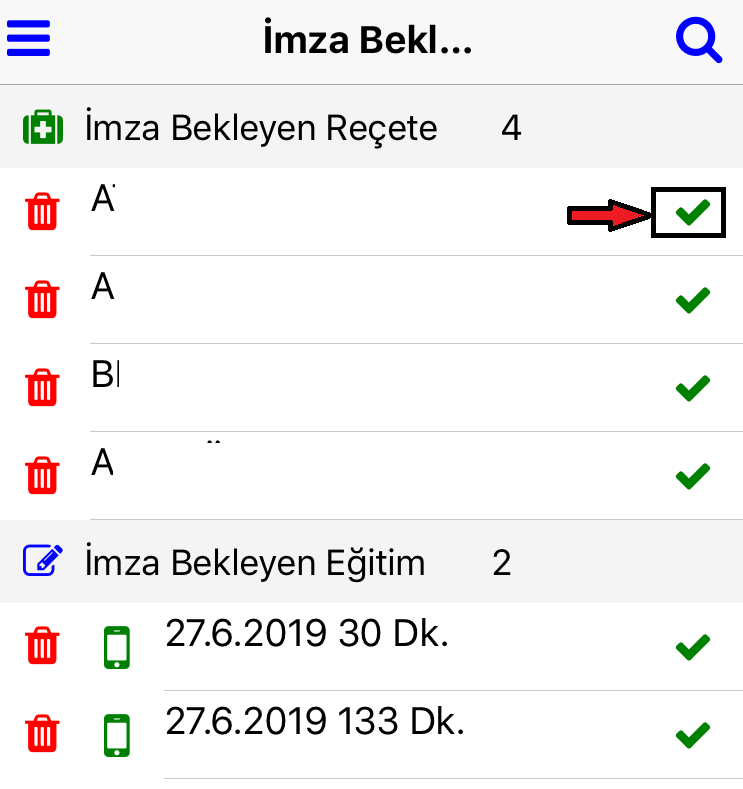
3.Adım: "tik" işaretine tıkladığınızda karşınıza bir uyarı gelecektir. Reçete yazma işlemine devam etmek için ilgili uyarıya onay vermelisiniz.
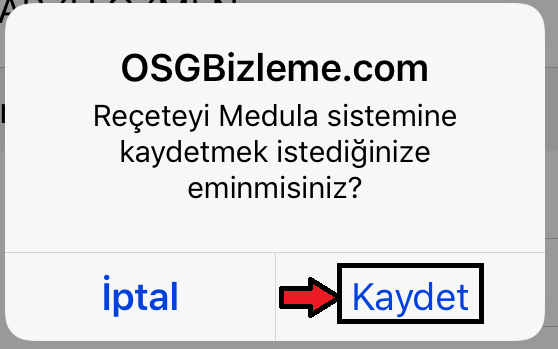
4.Adım:Böylece imzalama işlemi başlayacaktır.
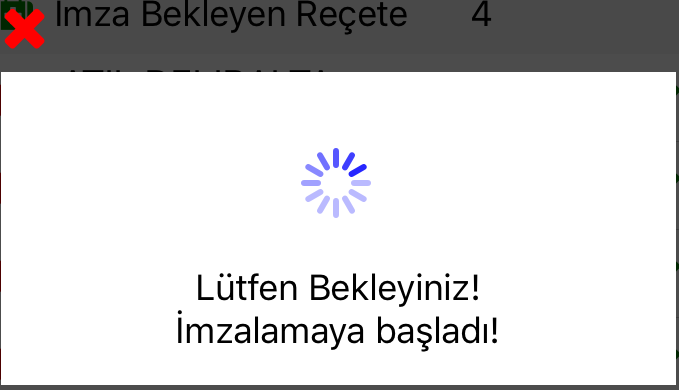
5.Adım: İmzalama işlemi tamamlandığında ekranınıza reçete kodu gelecektir. Gelen ekranda ilgili alana hastanızın cep telefonu numarasını başında sıfır olmadan yazabilir ve kendisine sms gönderebilirsiniz.Eğer aşağıdaki ekranı görüyor iseniz medula şifrenizi düzeltmeniz gerekmektedir.
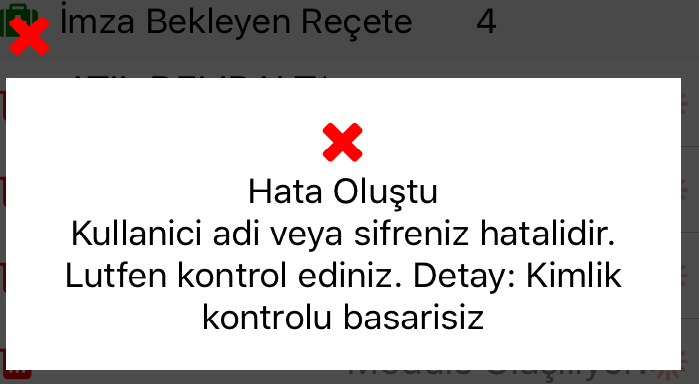
En son Destek Sorumlusu- tarafından 15.01.2025 02:41 tarihinde düzenlendi.

